Mejore su comercio electrónico con Google Analytics 4: Obtenga una visión más completa del comportamiento de compra de sus usuarios al enviar detalles de productos, datos de ventas y eventos directamente a sus informes de Google Analytics 4 (GA4). En esta guía rápida, le mostraremos cómo configurarlo utilizando la etiqueta global del sitio de GA (gtag.js) o mediante Google Tag Manager.
Habilitar comercio electrónico mejorado
Para comenzar a recopilar datos de comercio electrónico mejorado, primero habilítelo en su cuenta de Google Analytics: vaya a Configuración -> Propiedad -> Configuración de la propiedad y tome nota de su ID de seguimiento: G-XXXXXXXXXX; lo necesitaremos más adelante.
Luego vaya a Configuración -> Ver -> Configuración de comercio electrónico y habilite tanto el comercio electrónico como el comercio electrónico mejorado. Guarde su configuración:
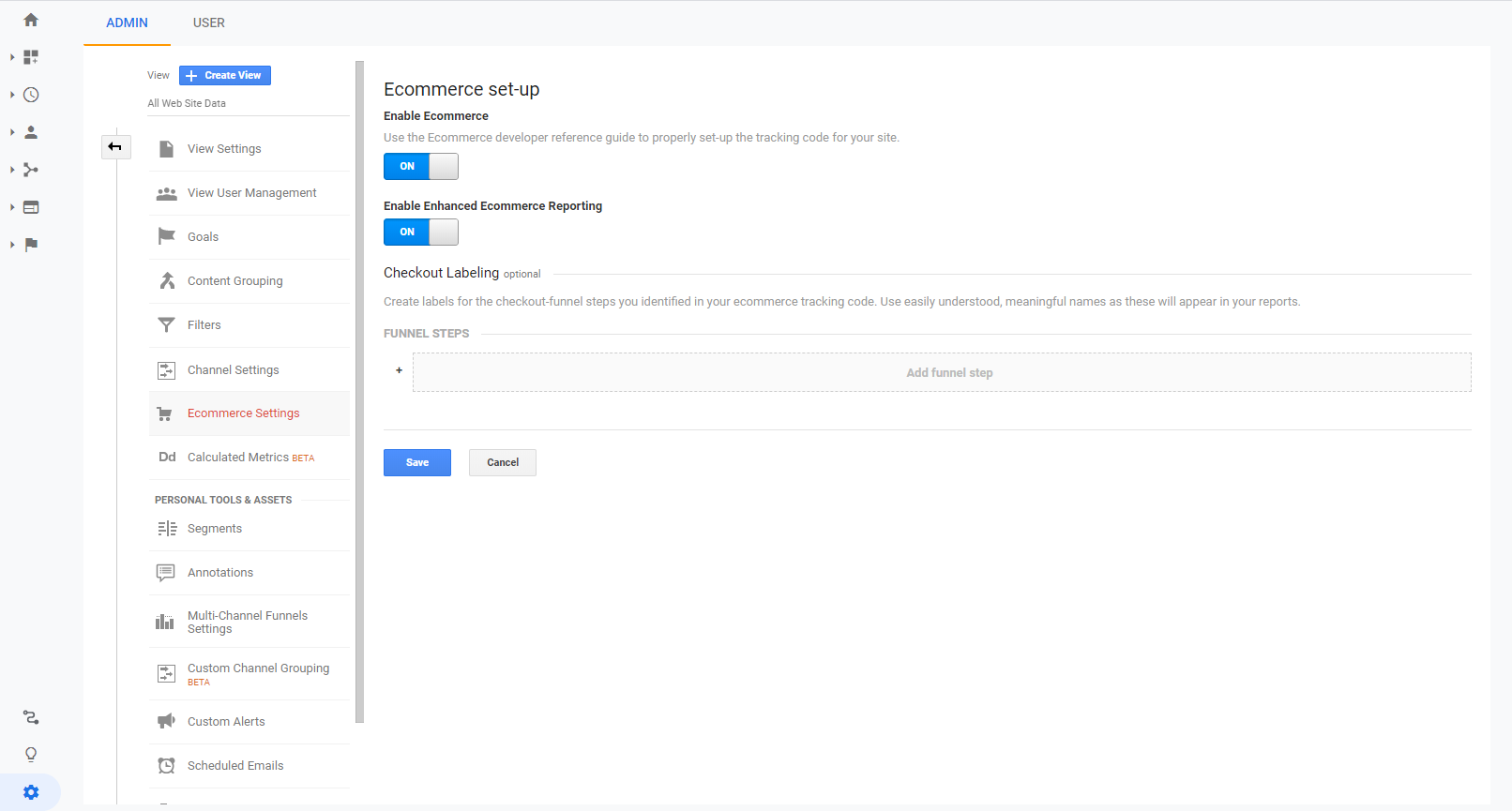
Configuración a través de la etiqueta global del sitio
Si ha instalado Google Analytics a través de la etiqueta global del sitio, es decir, con el fragmento de código de su cuenta de Analytics:
<!-- Global site tag (gtag.js) - Google Analytics -->
<script>
window.dataLayer = window.dataLayer || [];
function gtag(){dataLayer.push(arguments);}
gtag('js', new Date());
gtag('config', 'UA-XXXXXXXX-X');
</script>
¡Entonces ya está! Los datos de comercio electrónico se informarán automáticamente con sus pedidos.
Configuración a través del Administrador de etiquetas de Google
Google Tag manager: Aprenda como Instalar – Google Tag Manager
Si está utilizando Google Tag Manager en su lugar, se requiere un poco más:
Abra su Google Tag Manager y vaya a Variables. Defina una variable para su ID de seguimiento de Google Analytics:
Para Tipo de variable, seleccione Configuración de Google Analytics e ingrese su ID de seguimiento.
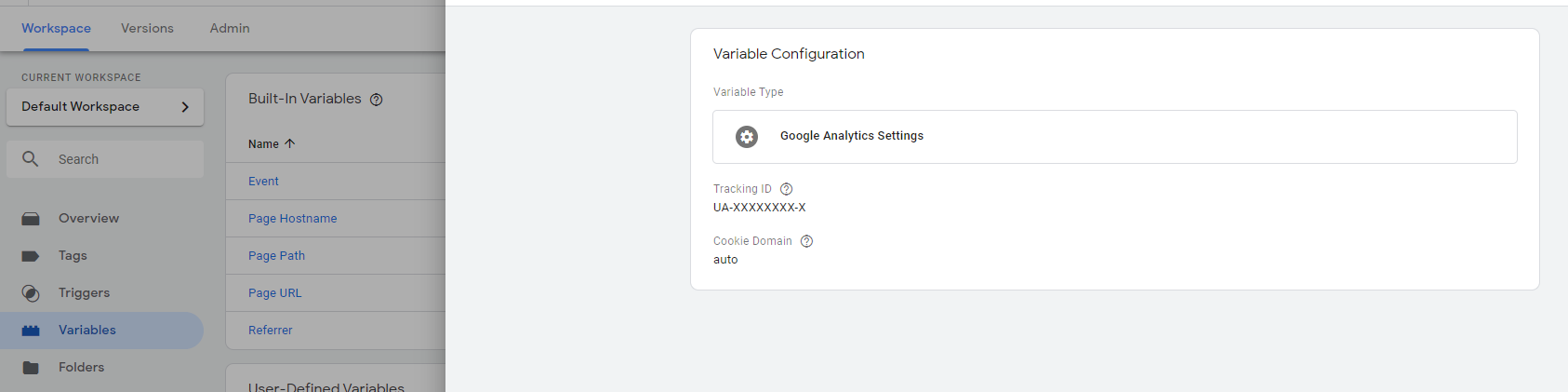
En Etiquetas, cree una nueva etiqueta. Haga clic en Activación y agregue un nuevo activador:
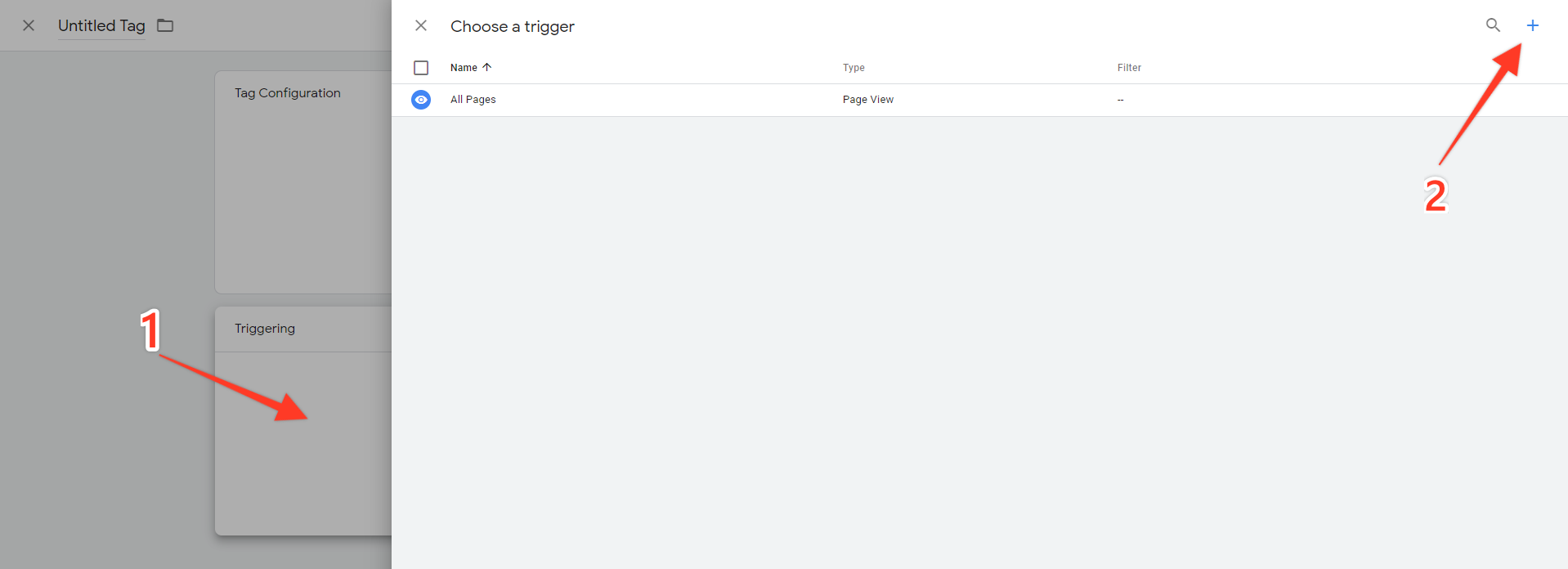
Para Tipo de activador, seleccione Evento personalizado y para Nombre de evento, ingrese comercio electrónico (en minúsculas).
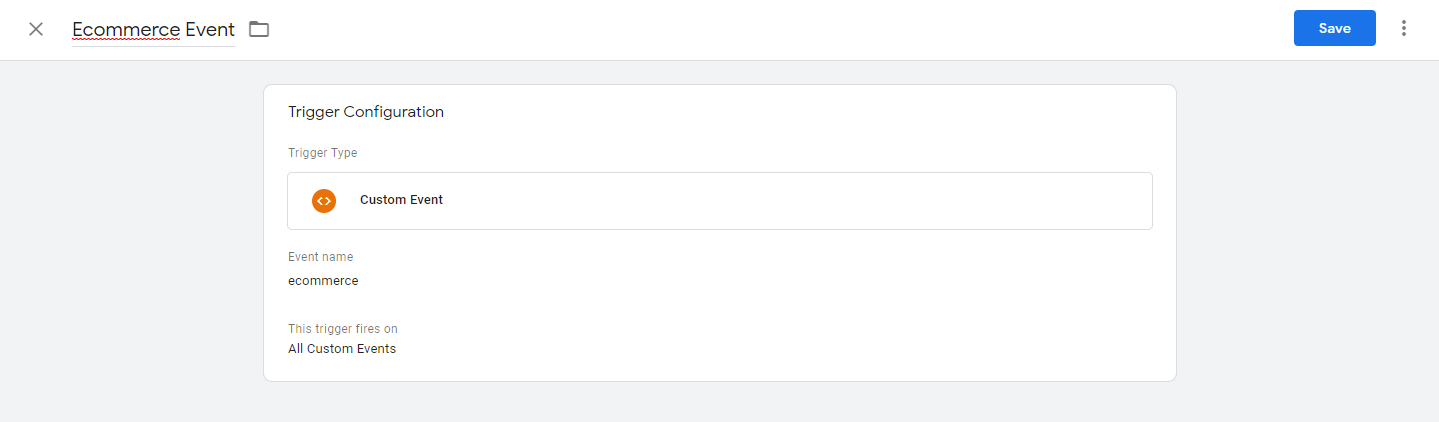
De vuelta en la pantalla Nueva etiqueta, haga clic en Configuración de etiquetas y elija Google Analytics: Universal Analytics. Para Tipo de seguimiento, seleccione Evento e ingrese un nombre de categoría (Comercio electrónico, por ejemplo). Seleccione su variable de Google Analytics en la Configuración de Google Analytics.
A continuación, marque la casilla de verificación Habilitar configuración anulada en esta etiqueta, luego, en Más configuraciones, expanda Comercio electrónico, seleccione VERDADERO para Habilitar características mejoradas de comercio electrónico y marque la casilla de verificación “Usar capa de datos”.
Su etiqueta ahora debería verse así:
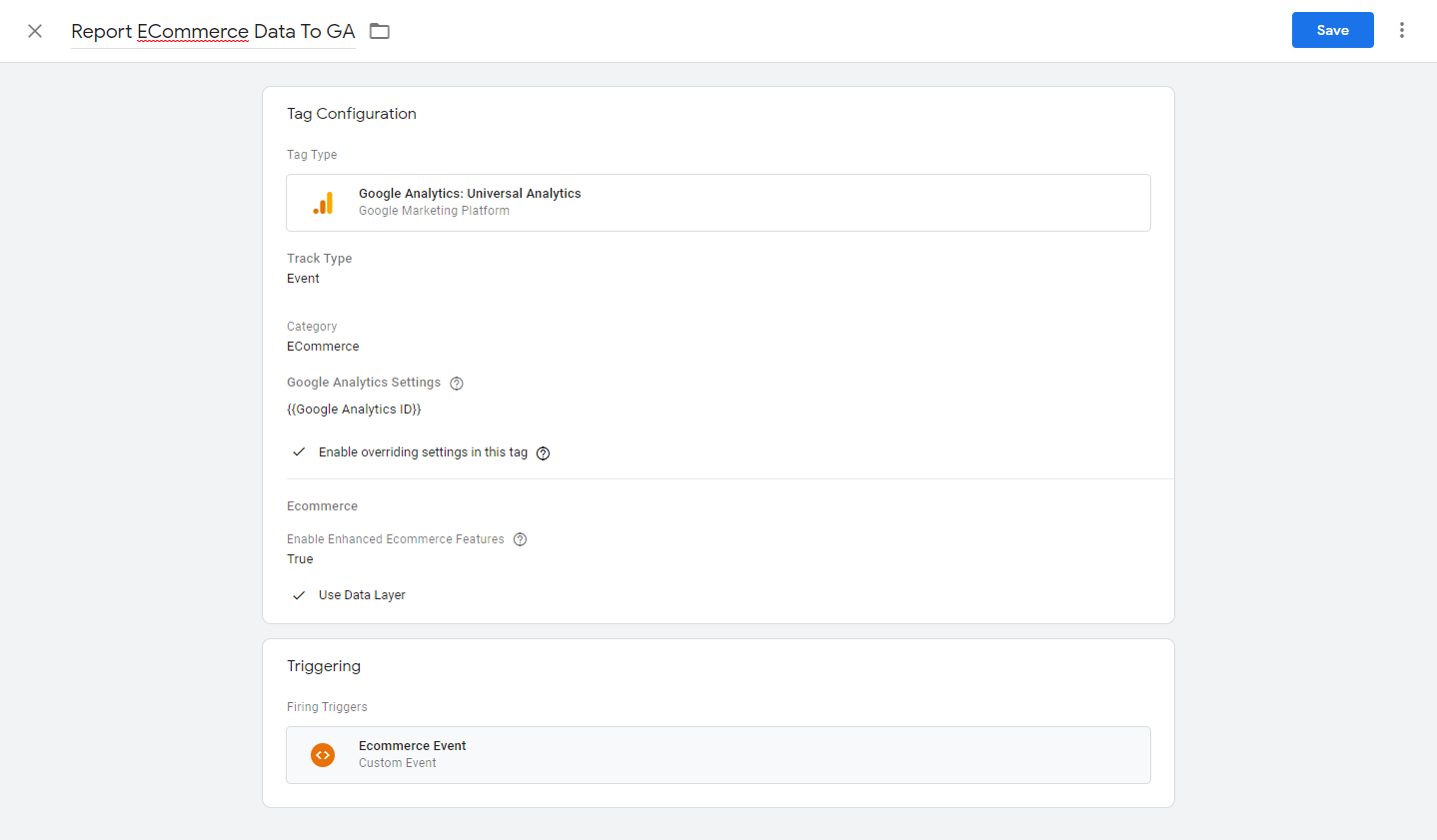
Guárdelo y envíe su espacio de trabajo:
¡Eso es! Los datos de comercio electrónico deberían comenzar a informar a su cuenta de Google Analytics. Puede realizar un seguimiento en GA en Conversiones -> Comercio electrónico:
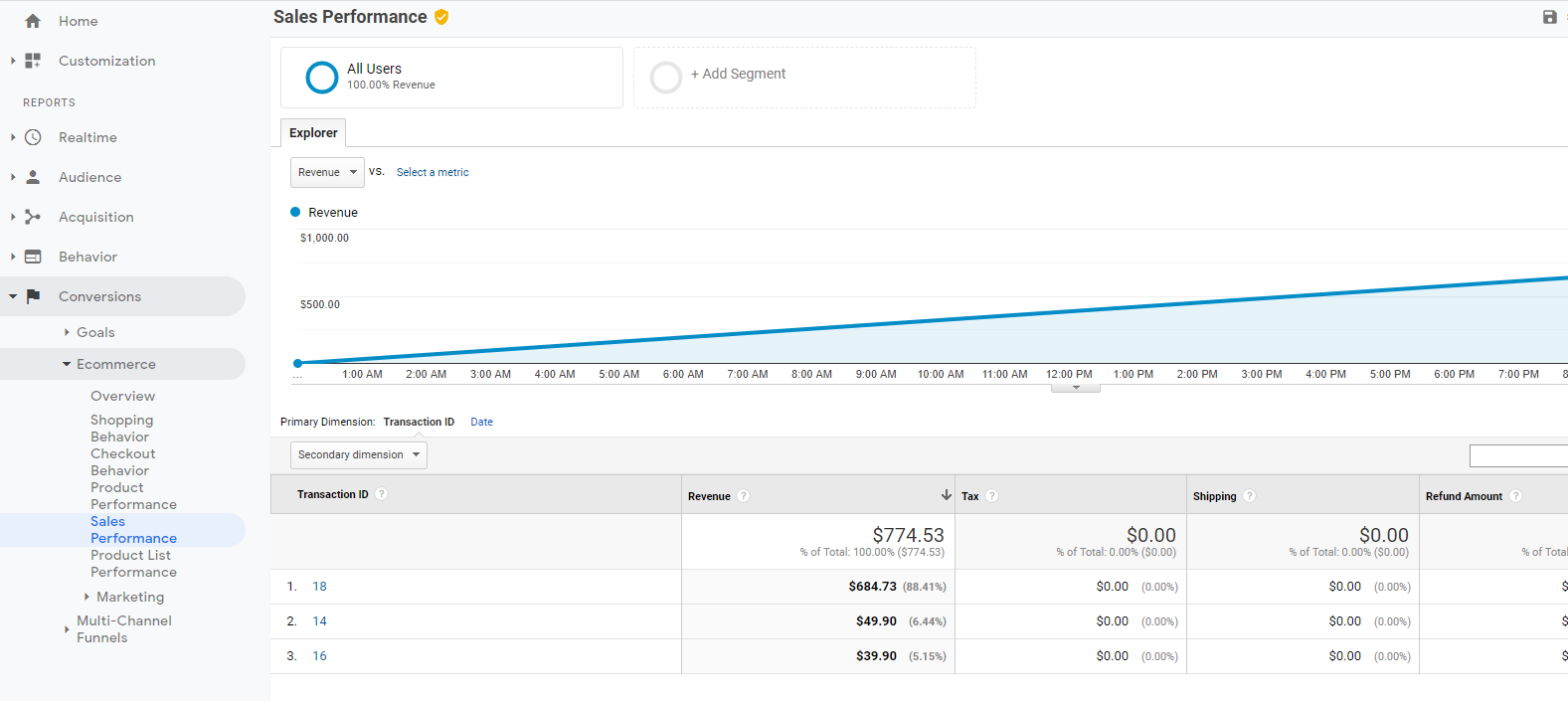
Con la integración de comercio electrónico mejorado, los siguientes eventos se informarán en sus informes de Google Analytics:
Agregar un producto al carrito
Quitar un producto del carrito
Iniciando pago
Ingresar detalles de pago
Nuevo Pedido / Compra